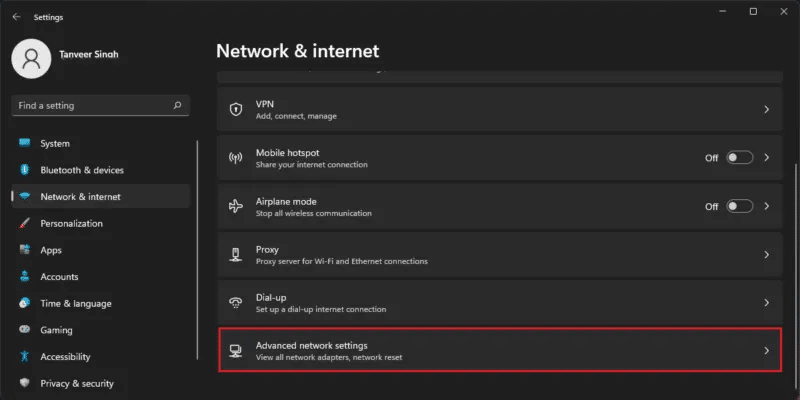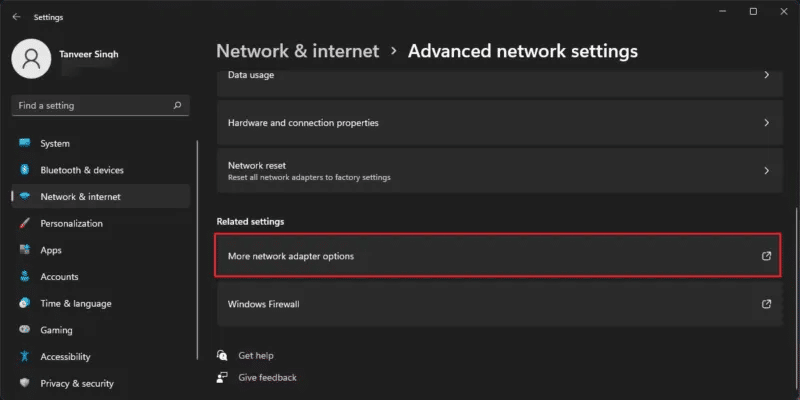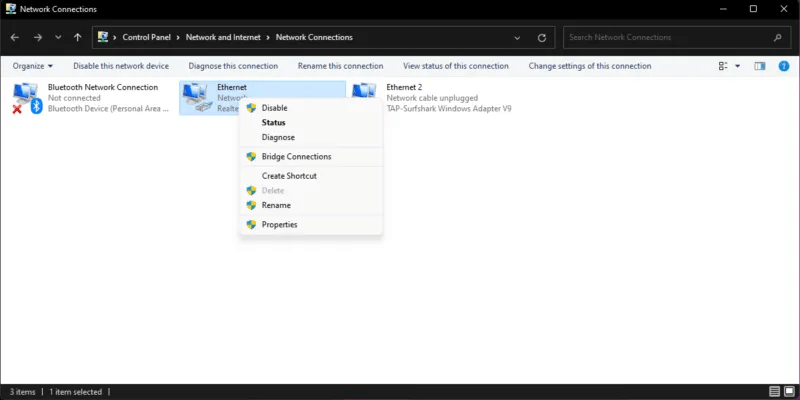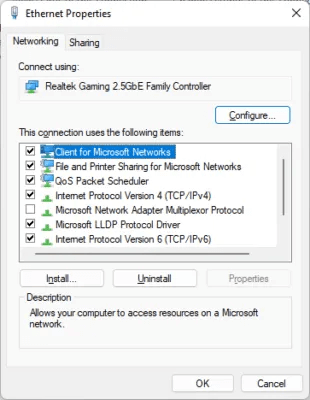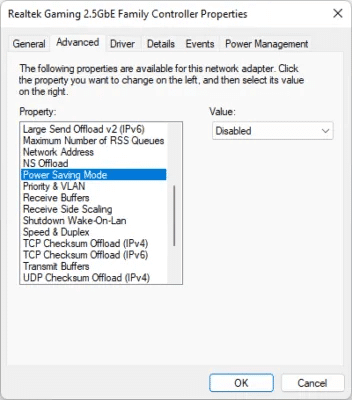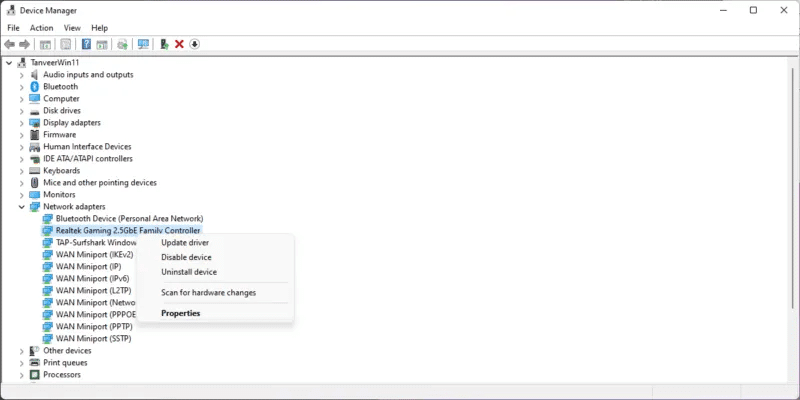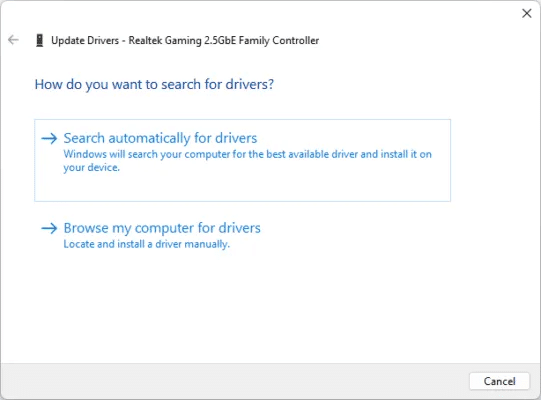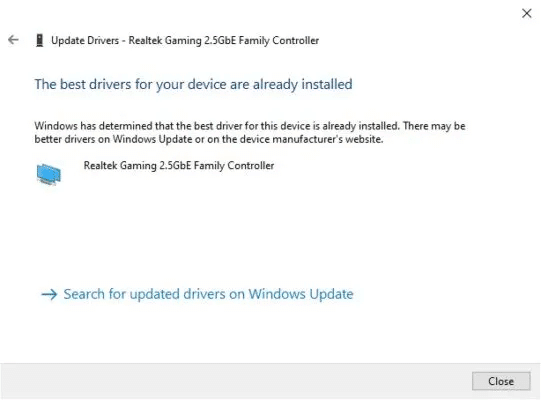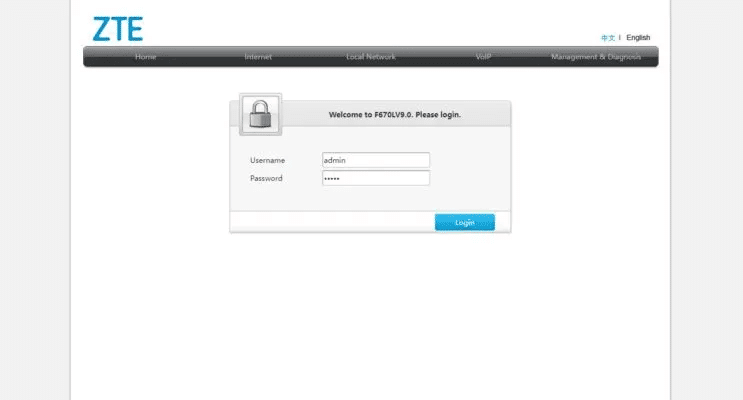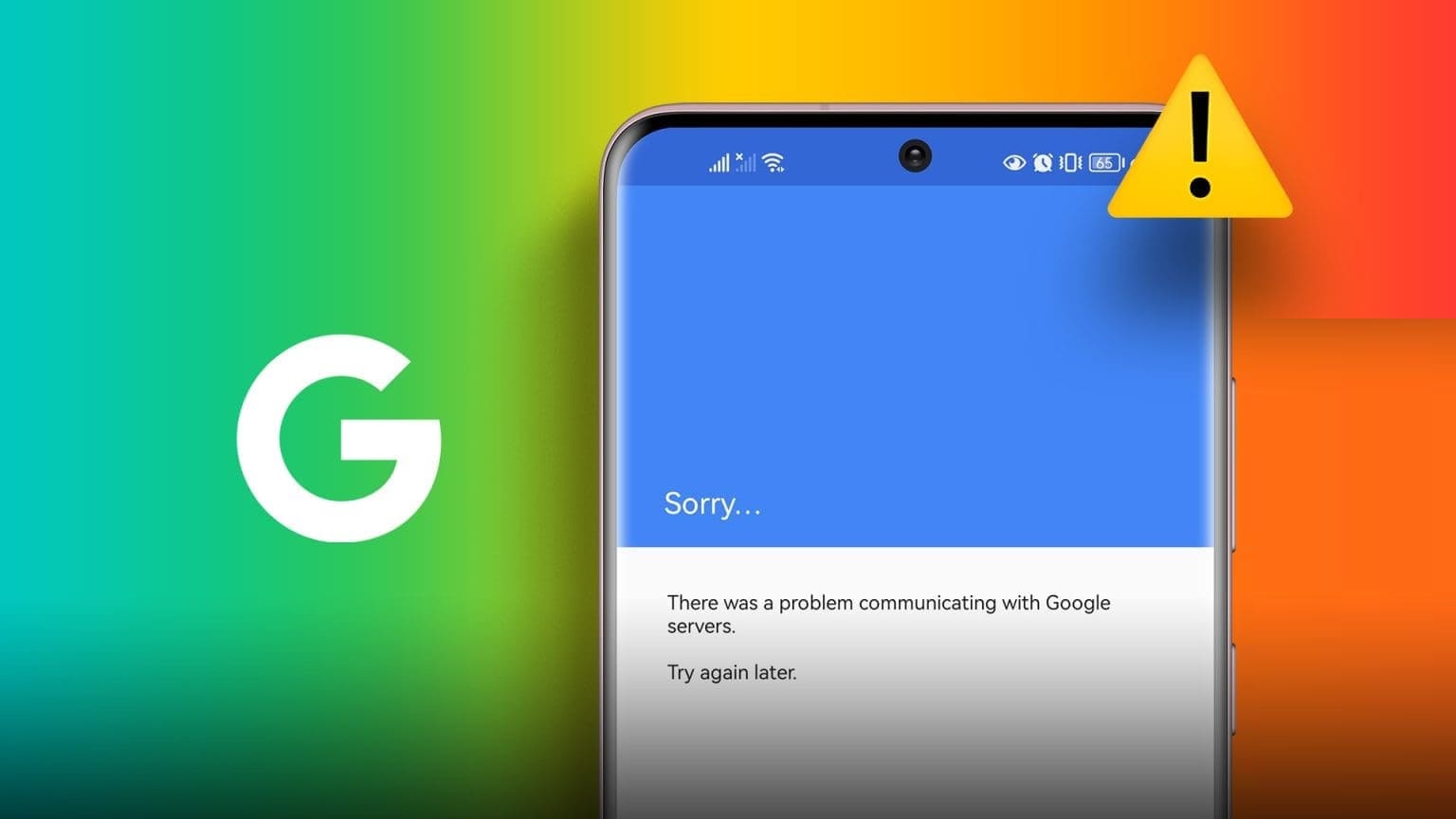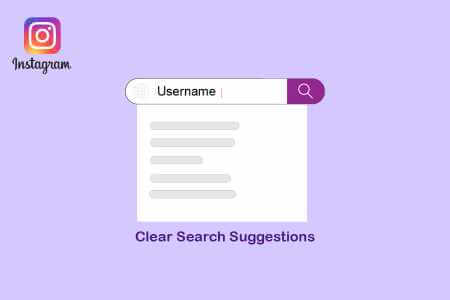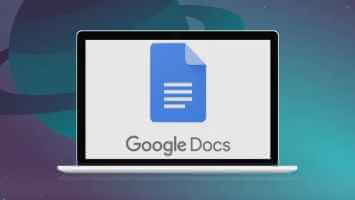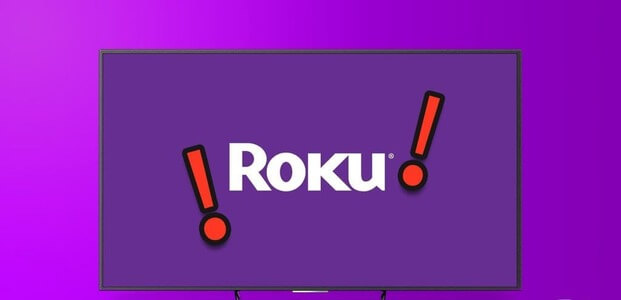Uma conexão Ethernet durável e confiável é essencial para alcançar todo o potencial da banda larga de fibra óptica, especialmente para usuários de escritório. Mas os usuários geralmente descobrem que sua velocidade Ethernet é limitada a 100 Mbps, mesmo em Gigabit Ethernet. Este guia tenta corrigir a velocidade Ethernet limitada a 100 Mbps no máximo no Windows e resolver esse erro estranho, mas comum, que afeta muitos usuários do Windows.

Dica: Faça Sua conexão Ethernet não está funcionando? Experimente estas correções.
1. Certifique-se de conexões de cabo adequadas
Ao conectar os cabos Ethernet ao seu computador ou roteador, você deve notar um clique audível ou estalo quando o cabo estiver firmemente no lugar. Às vezes, o cabo Ethernet não está totalmente conectado ou o “grampo/aba” no conector do cabo (conector RJ45) fica solto ou quebra completamente. Isso pode fazer com que a conexão entre o conector e seu computador/roteador fique menos estável.

Um cabo solto pode causar uma queda na velocidade para uma conexão de alta velocidade de 200 Mbps / 300 Mbps ou mais rápida, pois a rede padrão será de 100 Mbps.
Para corrigir isso, desconecte o cabo Ethernet do roteador e do computador e conecte-o novamente após cerca de 30 segundos. Certifique-se de que o cabo esteja conectado firmemente em ambas as extremidades. Mesmo com um clipe quebrado, você pode empurrar o cabo até a porta LAN para remover a conexão solta como fonte do limitador de velocidade.
2. Verifique o cabo Ethernet
Se todas as suas conexões Ethernet estiverem em ordem, o problema pode estar no próprio cabo. Os cabos Ethernet são classificados de acordo com suas capacidades de transferência de dados. Cabos Ethernet comuns usados em redes domésticas e de escritório são Cat5, Cat5e e Cat6. Cabos menos usados são Cat6a, Cat7 e Cat8.
Se sua rede doméstica usar cabo Ethernet Cat5, suas velocidades serão limitadas a um máximo de 100 Mbps, pois esse é o limite de transferência de dados para cabos Cat5. Assim, você pode apenas precisar substituir seu cabo por um cabo de pelo menos Cat5e, que pode transferir dados em até 1000 Mbps.

Para determinar que tipo de cabo Ethernet você possui atualmente, observe a embalagem do cabo. Você poderá encontrar um texto escrito na capa que dirá se o cabo é Cat5, Cat5e, Cat6 ou outro. Se você não encontrar nenhum texto na embalagem do cabo, será difícil identificar o tipo de cabo, pois existem apenas pequenas diferenças de espessura e fiação interna entre diferentes tipos de cabo. Para obter mais detalhes, consulte Coisas a saber ao comprar cabos Ethernet.
3. Substitua os conectores RJ45
Mudar de um cabo de largura de banda inferior, como Cat5, para um cabo superior, como Cat5e ou Cat6, deve resolver o problema de velocidades Ethernet limitadas. Mas se você ainda estiver enfrentando quedas intermitentes de velocidade em sua conexão Gigabit, os conectores RJ45 nas extremidades do cabo Ethernet provavelmente são os culpados.
Frequentemente, as configurações domésticas incluem roteamento interno do cabo Ethernet dentro das paredes. Isso é para obter uma aparência mais limpa e proteger o cabo contra danos. Freqüentemente, os conectores RJ45 padrão aplicados anteriormente às extremidades dos cabos são muito grandes e precisam ser removidos antes de passar o cabo pelas paredes. Isso inevitavelmente requer "recrimpar" ou reconectar os novos condutores às extremidades do cabo assim que eles saem da outra extremidade.

Nesse ponto, os problemas aumentarão. Ou o novo conector RJ45 usado não é compatível com a fiação interna do cabo ou o processo de crimpagem está errado. Se um dos fios internos não estiver conectado corretamente aos contatos de metal do conector, sua velocidade de conexão cairá para 100 Mbps.
Portanto, considere substituir os conectores RJ45 por outros blindados e de alta qualidade. Recomenda-se fazer isso somente depois que o próprio cabo for substituído e o problema persistir.
É bom saber: esses métodos podem ajudá-lo Conserte uma conexão Wi-Fi lenta em sua casa.
4. Verifique as configurações do adaptador Ethernet
Se você eliminou as fontes físicas por trás do erro, é hora de passar para o lado do software. As configurações do adaptador Ethernet do seu computador podem limitar a velocidade da sua conexão a 100 Mbps. Existem várias configurações aqui que precisam ser verificadas. Para garantir que as configurações do adaptador estejam definidas corretamente, siga as etapas abaixo:
- Procure um aplicativo Configurações e abra-o na pesquisa do Windows.
- Localizar “Rede e a Internet” Nas opções à esquerda, então Configurações de rede avançadas No painel direito.
- toque em Mais opções de adaptador de rede Dentro de Configurações relacionadas.
- Na nova janela intitulada "conexões de rede" , clique com o botão direito do mouse no adaptador Ethernet e clique em "Propriedades". Usuários do Windows 10 podem clicar “Alterar opções do adaptador” Após o passo número 2 para abrir uma janela "conexões de rede".
- Na nova janela de propriedades, clique no botão "formação" para desbloquear propriedades adicionais.
- Abra a aba "Opções avançadas" No topo e selecione "Velocidade e Dualidade" do quadrado "propriedade".
- Certifique-se de que seu valor esteja definido para a direita "negociação automática". Essa configuração garantirá que seu computador negocie a velocidade máxima possível com base em seu plano de banda larga e cabo Ethernet. Observe que você não deve escolher nenhum outro valor, por exemplo “1.0Gbps Full Duplex” , Porque "negociação automática" é a configuração recomendada.
- Navegue para outras configurações que podem limitar a velocidade da Ethernet. Certifique-se de que as seguintes configurações estão definidas para "Desabilitado": “Ethernet com economia de energia” و "Gigabit Lite" و Verde Ethernet و "Modo de economia de energia".
- Clique "ESTÁ BEM" Aguarde alguns segundos para o adaptador reconfigurar as novas configurações. Ele se desativará e voltará a ficar online após alguns segundos.
5. Atualize os drivers Ethernet
Definir corretamente as configurações na seção anterior deve corrigir o problema de baixa velocidade para a maioria dos usuários. Mas se você ainda não conseguir consertar, tente atualizar os drivers do adaptador Ethernet. Drivers desatualizados geralmente causam uma variedade de problemas, um dos quais pode ser um limite de velocidade Ethernet.
- Clique com o botão direito do mouse no ícone do Windows e selecione "Gerenciador de Dispositivos".
- Dentro de "adaptadores de rede" , clique com o botão direito do mouse no nome do adaptador Ethernet e clique em "Atualizar driver". Seu adaptador de rede provavelmente terá um nome Realtek أو “Broadcom” أو "Intel".
- Localizar "Pesquisar drivers automaticamente" E deixe o Windows procurar os drivers de rede mais recentes para o seu adaptador.
- Se disponível, novos drivers serão instalados automaticamente. Caso contrário, você verá a mensagem: “Os melhores drivers para o seu dispositivo já estão instalados.”
Dica: abra mais configurações via Instale o firmware personalizado no seu roteador.
6. Verifique as configurações do seu roteador
Alguns roteadores possuem configurações configuradas de forma a restaurar a conexão para o modo "claro ou verde" , onde a velocidade da rede é restrita a 100 Mbps. Esse pode ser um dos motivos do problema de baixa velocidade para muitos usuários. Você pode fazer login nas configurações do roteador e reconfigurar as configurações para resolver o problema seguindo as etapas abaixo:
- Entrar "192.168.1.1" Na janela do navegador para abrir a página de login do roteador. Esse endereço IP é um endereço de fábrica comum para roteadores de consumo. Digitar “Admin” no meu campo "nome do usuário" و "senha" E clique em "entrar". Se isso não funcionar, verifique seu roteador. Você deve encontrar informações de nome de usuário/senha no verso.
- Encontre as configurações relacionadas à sua conexão Ethernet. Você provavelmente os encontrará em menus nomeados ao longo das linhas de "rede local" أو "LAN" أو "Ethernet". Vá para essa página e encontre a configuração que contém "Dobro" no nome. Certifique-se de que está definido para "automático" أو “1 Gbps” أو “2.5 Gbps”. Você verá essas opções com base no seu adaptador de rede.
- Também é possível que você não encontre nenhuma maneira de alterar manualmente a velocidade da rede nas configurações do roteador. Nesses casos, você pode dar uma olhada em outras correções.
É bom saber: aprenda a diferença entre os modos “Ponto de acesso” e “Ponto de acesso”.Repetidorno seu roteador.
Perguntas comuns
P1: O cabo Cat5e é suficiente para uma LAN Gigabit?
responda. O cabo Ethernet Cat5e é tecnicamente capaz de velocidades Gigabit, mas é inferior aos cabos Cat6 em termos de aterramento e durabilidade geral do cabo. Esta é uma fonte comum de falha em cabos Cat5e que podem levar a conexões instáveis e velocidades mais baixas, mesmo que sejam tecnicamente certificados em velocidades de até 1 Gbps. É melhor escolher um cabo Cat6 de alta qualidade para reduzir as chances de problemas de conexão causados pelo cabo.
P2: O Wi-Fi de 2.4 GHz pode suportar 100 Mbps?
responda. A banda de 2.4 GHz pode suportar tecnicamente velocidades de até 1.2 Gbps em roteadores Wi-Fi 6 Quando emparelhado com um plano de internet rápido o suficiente. Mas, em situações práticas, a maioria das pessoas que usa a banda de 2.4 GHz provavelmente possui roteadores Wi-Fi 4 ou 802.11n, já que o Wi-Fi 5 suporta apenas a banda mais rápida de 5 GHz. Nesses casos, a largura de banda máxima teórica de 2.4 GHz é de cerca de 300 Mbps. Mas com outros fatores, como interferência de outros dispositivos e congestionamento de outras redes na banda de 2.4 GHz, as velocidades reais caem ainda mais. Em geral, você pode esperar menos da metade da velocidade nominal do seu plano na banda de 2.4 GHz. Experimente a direção de banda para aproveitar ao máximo as bandas de 2.4 GHz e 5 GHz.
Q3: O comprimento do cabo Ethernet afeta a velocidade?
responda. Sim, os cabos Ethernet têm um limite de distância nominal além do qual as velocidades de transferência tendem a cair significativamente. Por exemplo, os cabos Cat7 podem transmitir até 100 Gbps, desde que o comprimento do cabo esteja dentro de 15 metros ou 50 pés. Os limites de distância para Cat6 ou Cat5 são mais relaxados e eles podem manter a maior parte de sua velocidade até cerca de 100 metros ou 300 pés. Na prática, você raramente encontra comprimentos de cabo de até 300 pés em eletrodomésticos. Portanto, reduzir a velocidade devido à distância não é um grande problema.
P4: Como sei que meu roteador é Gigabit?
responda. Para suportar velocidades de internet acima de 100 Mbps, você precisa de um roteador Gigabit. Normalmente, seu ISP ou provedor de serviços de Internet fornecerá um roteador Gigabit compatível para seus planos de banda larga de fibra de alta velocidade. Mas se você já possui um modelo mais antigo e está roteando a Internet, verifique se o seu roteador oferece suporte a Gigabit. Você pode verificar o modelo do roteador impresso na frente ou no verso e, em seguida, verificar suas especificações online.